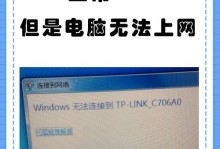你有没有想过,你的移动硬盘突然变成了一个“黑匣子”,里面装满了珍贵的回忆和文件,却因为格式不兼容而无法打开?别急,今天就来手把手教你如何将移动硬盘转化成MBR格式,让它重新焕发生机!
一、了解MBR和GPT,搞清楚“身份”之谜
首先,得弄明白MBR和GPT这两个小家伙。MBR,全称是主引导记录,它是硬盘上的一个特殊区域,负责启动操作系统。而GPT,全称是GUID分区表,它比MBR更先进,支持更大的硬盘和更复杂的分区。

想象MBR就像一个古老的地图,只能标注到某个地方,而GPT则是一个全新的导航系统,能带你走遍天涯海角。不过,有些老式电脑和操作系统只认MBR,这就需要我们动手转换一下了。
二、备份数据,别让“黑匣子”变成“黑洞”
在开始转换之前,一定要备份你的数据!想象你辛辛苦苦收集的宝贝照片、重要文件,一旦丢失,那可就追悔莫及了。所以,赶紧把数据拷到电脑、U盘或者云盘上,确保万无一失。
三、打开“命令提示符”,变身“硬盘魔法师”
1. 按下Win键和R键,打开运行窗口。
2. 输入“cmd”,然后回车,进入命令提示符模式。
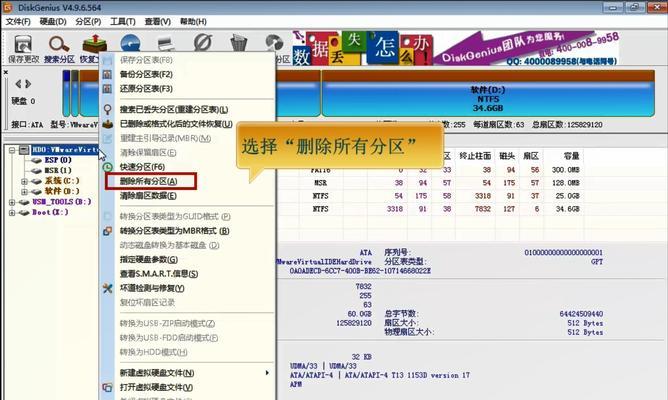
3. 输入“diskpart”,回车,进入Diskpart命令模式。
四、列出磁盘,找到你的“移动硬盘”
1. 输入“list disk”,回车,列出所有磁盘信息。
2. 根据磁盘容量和标识,找到你的移动硬盘。
五、选择磁盘,准备“变身”
1. 输入“select disk X”(X代表你的移动硬盘编号),回车。
2. 输入“clean”,回车,清空所有分区。
六、转换格式,见证“重生”奇迹
1. 输入“convert mbr”,回车,将移动硬盘转换为MBR格式。
2. 输入“exit”,退出Diskpart命令模式。
七、格式化分区,迎接“新生”
1. 在电脑上,右键点击移动硬盘,选择“格式化”。
2. 选择文件系统为“NTFS”或“FAT32”,点击“开始”。
八、大功告成,享受“新生”
现在,你的移动硬盘已经成功转换为MBR格式,可以正常使用了。赶紧把备份的数据拷回来,继续享受你的数字生活吧!
九、注意事项,避免“变身”变“失身”
1. 转换格式前一定要备份数据,否则数据丢失,哭都没地方哭去。
2. 转换过程中,不要随意关闭电脑,否则可能导致数据损坏。
3. 转换后的移动硬盘,可能无法在部分老旧电脑上使用,请提前确认。
十、,感谢你的陪伴
好了,今天的教程就到这里啦!希望这篇详细的文章能帮助你成功将移动硬盘转化为MBR格式。如果你还有其他问题,欢迎在评论区留言,我们一起探讨。祝大家生活愉快,工作顺利!